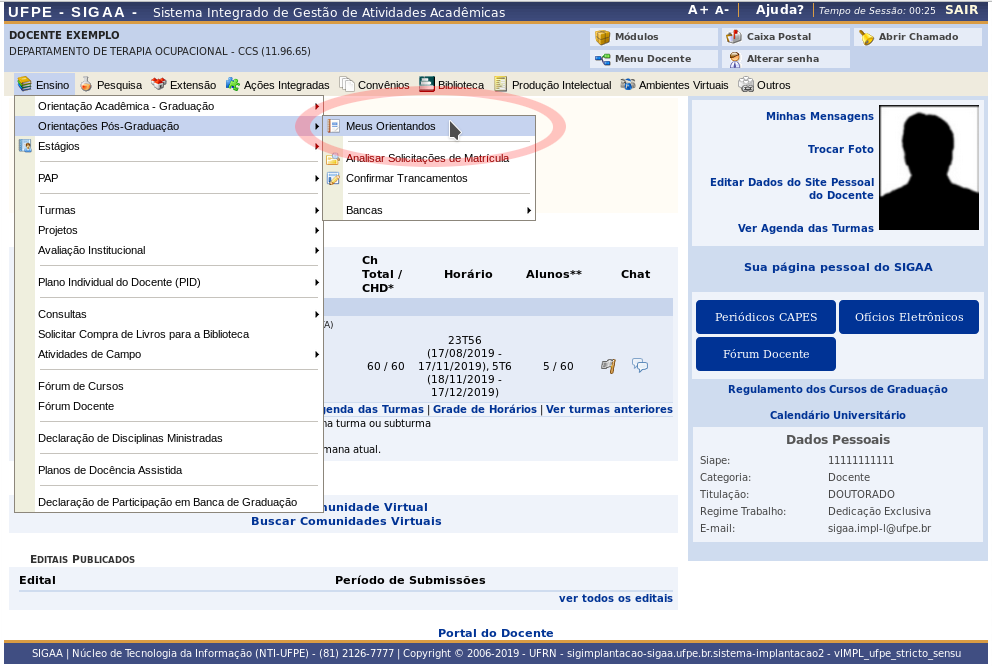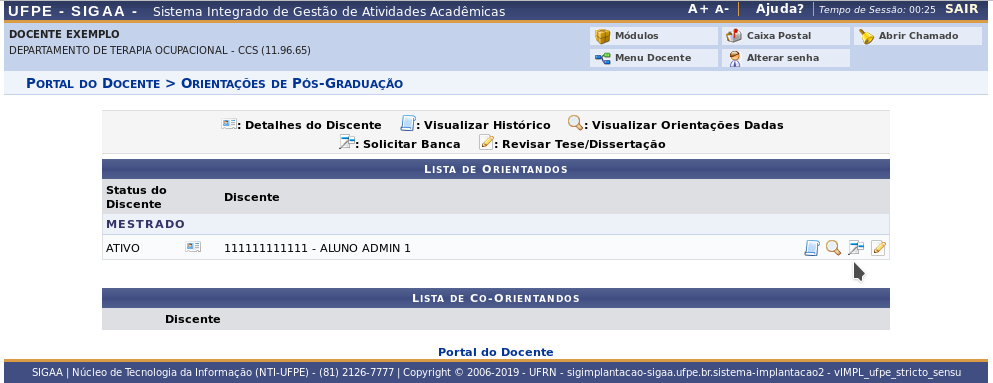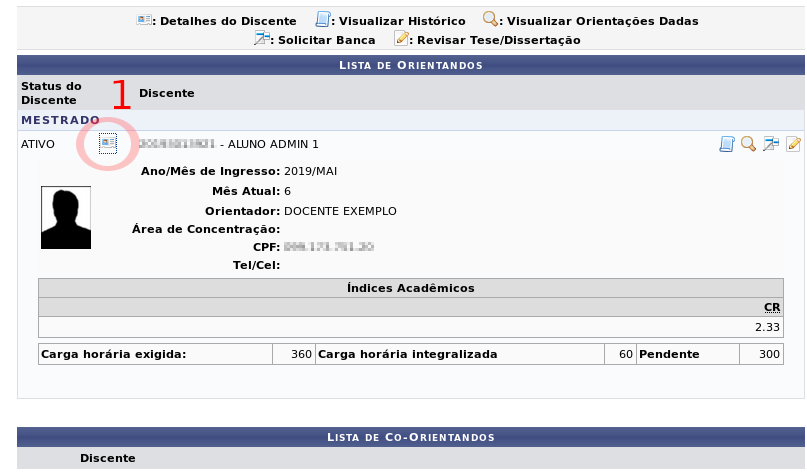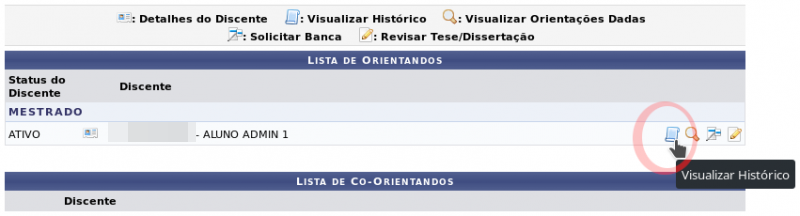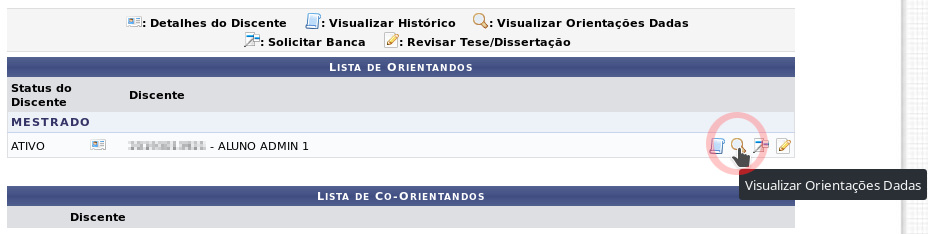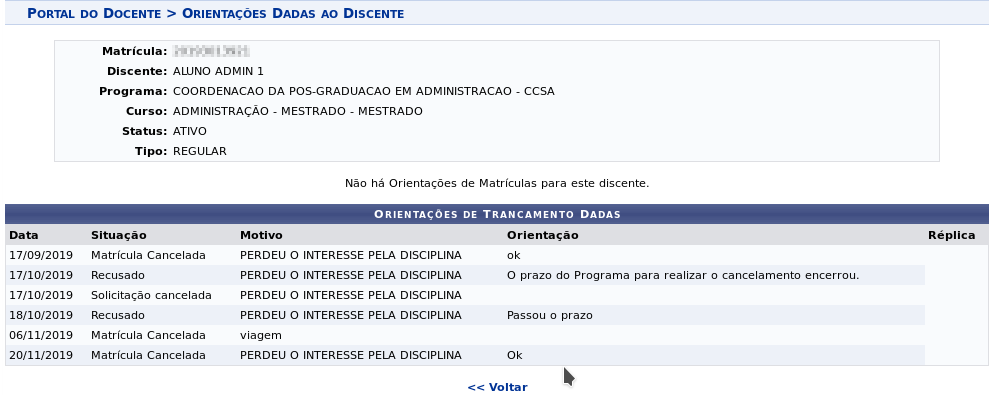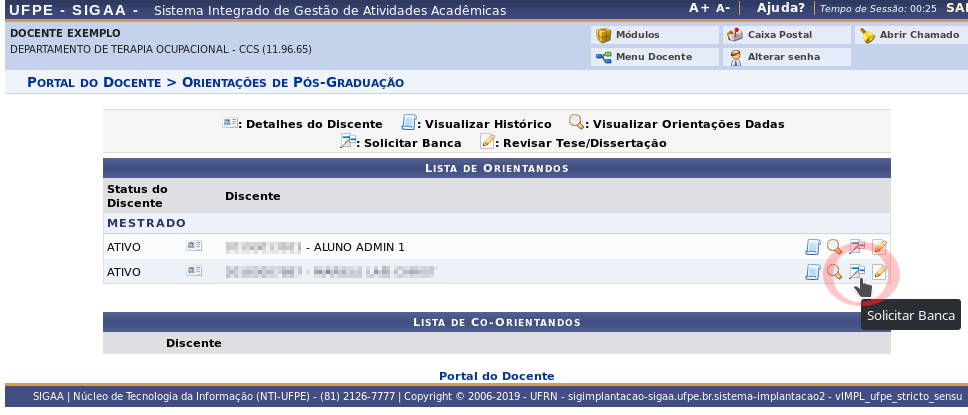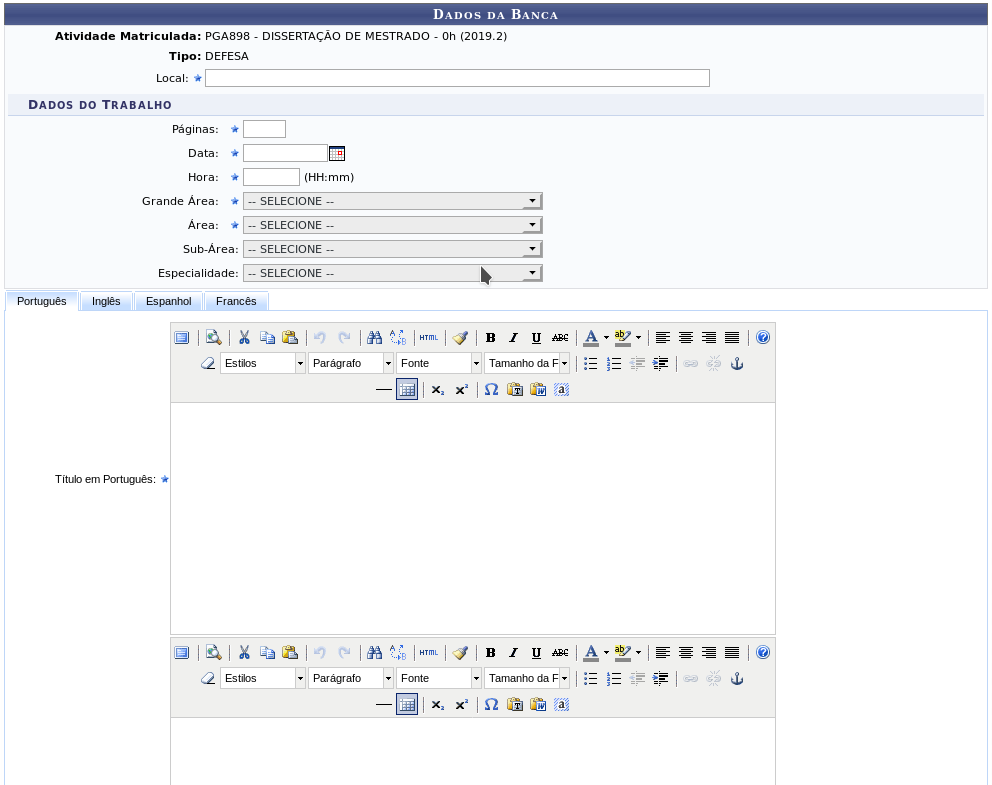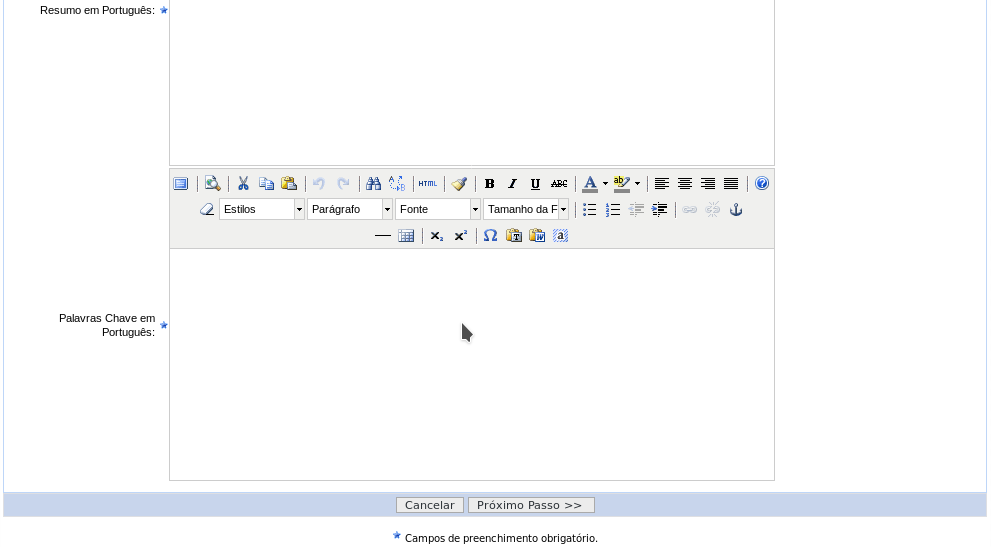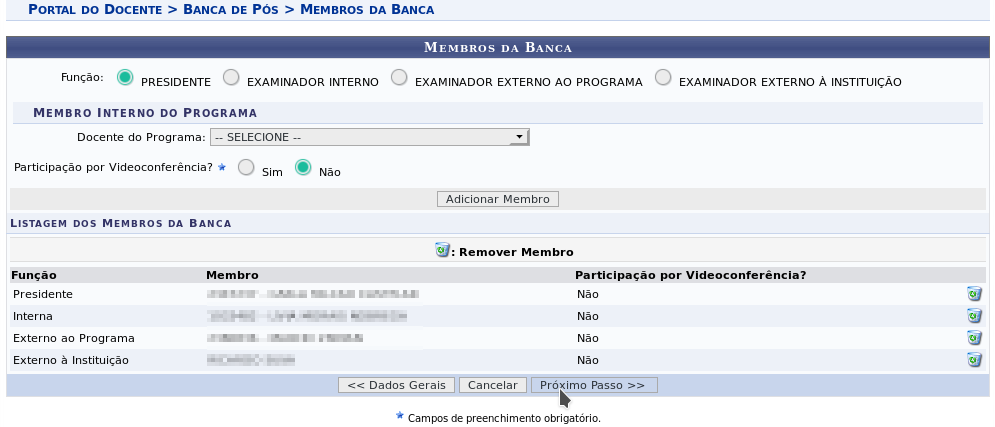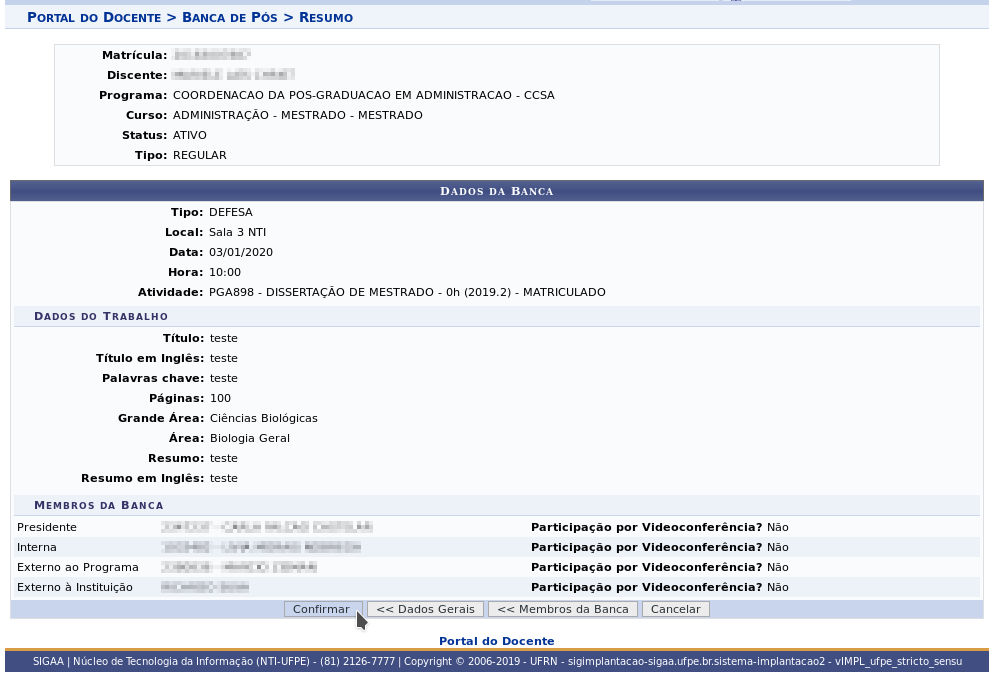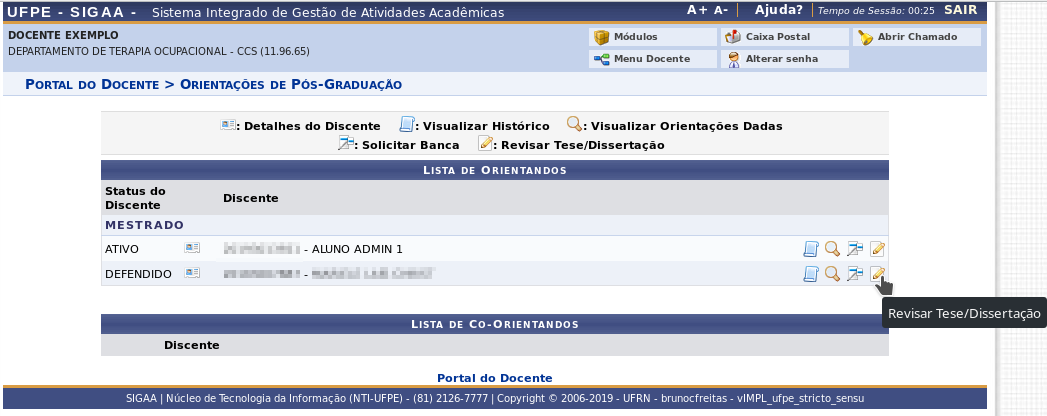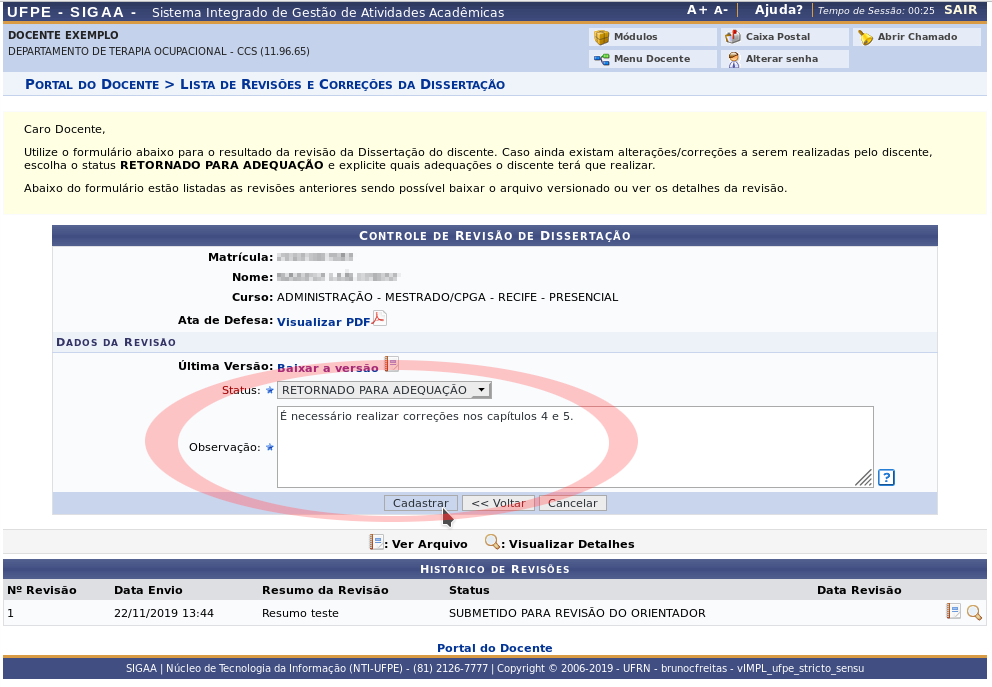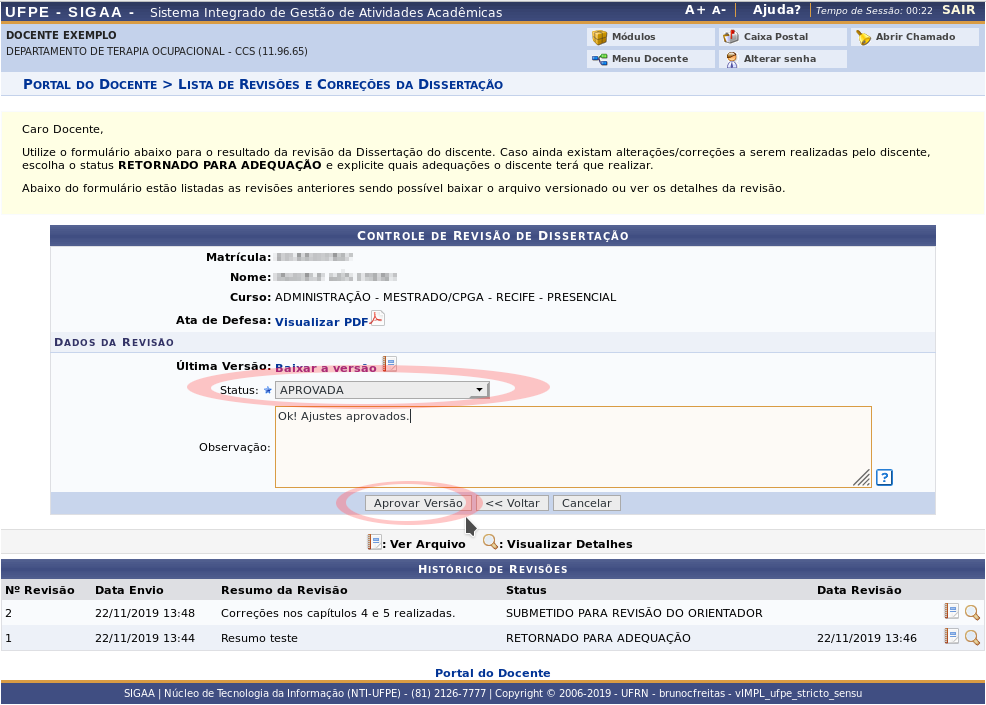Mudanças entre as edições de "Meus Orientandos"
| (11 revisões intermediárias por 2 usuários não estão sendo mostradas) | |||
| Linha 1: | Linha 1: | ||
[[Categoria:Portal do Docente | [[Categoria:Portal do Docente da Pós Graduação]] | ||
==Objetivo== | ==Objetivo== | ||
| Linha 12: | Linha 12: | ||
== Caminho == | == Caminho == | ||
* Ensino | * ''SIGAA → Módulos → Portal Docente → Ensino → Orientações Pós-Graduação → Meus Orientandos'' | ||
== Passo a Passo == | == Passo a Passo == | ||
| Linha 24: | Linha 24: | ||
[[Arquivo:Screenshot 20191121 132008.png]] | [[Arquivo:Screenshot 20191121 132008.png]] | ||
===Detalhes do Discente=== | |||
Clicando neste ícone é possível visualizar o '''ano de ingresso''' do discente, '''mês atual''' do discente, '''área de concentração''', telefone, '''coeficiente de rendimento''' (CR), carga horária total e integralizada. | Clicando neste ícone é possível visualizar o '''ano de ingresso''' do discente, '''mês atual''' do discente, '''área de concentração''', telefone, '''coeficiente de rendimento''' (CR), carga horária total e integralizada. | ||
| Linha 30: | Linha 30: | ||
[[Arquivo:Screenshot 20191121 133710.png]] | [[Arquivo:Screenshot 20191121 133710.png]] | ||
===Visualizar Histórico=== | |||
Clicando neste ícone será exibido o histórico escolar do discente. | Clicando neste ícone será exibido o histórico escolar do discente. | ||
| Linha 36: | Linha 36: | ||
[[Arquivo:Screenshot 20191121 135252.png]] | [[Arquivo:Screenshot 20191121 135252.png]] | ||
===Visualizar Orientações Dadas=== | |||
Esta opção permite visualizar as orientações de matrícula/cancelamento/trancamento realizadas para o discente. | Esta opção permite visualizar as orientações de matrícula/cancelamento/trancamento realizadas para o discente. | ||
| Linha 44: | Linha 44: | ||
[[Arquivo:Screenshot 20191121 141023.png]] | [[Arquivo:Screenshot 20191121 141023.png]] | ||
===Solicitar Banca=== | |||
Esta opção é utilizada para solicitar a criação de banca de defesa para seus orientandos, de qualificação ou defesa. | |||
<br /> | |||
É necessário que o discente possua <span style="color:#ff0000">'''matrícula ativa em atividade de defesa ou qualificação'''</span>, para cadastrar a banca de defesa ou qualificação respectivamente. | |||
<br /> | |||
A coordenação do Programa de Pós deverá validar a proposta de banca. | |||
[[Arquivo:Screenshot 20191121 150545.png]] | |||
<br /> | |||
====Data, local, resumo e palavras-chave==== | |||
Inicialmente o sistema solicitará o preenchimento dos dados básicos da banca, conforme imagem abaixo. | |||
[[Arquivo:Screenshot 20191121 161650.png]] | |||
[[Arquivo:Screenshot 20191121 161713.png]] | |||
<br /> | |||
====Membros da banca==== | |||
Ao avançar, o sistema solicitará os membros da banca, conforme regras estabelecidas pela UFPE de composição mínima. É possível cadastrar o docente externo na própria tela de cadastro da banca. | |||
[[Arquivo:Screenshot 20191121 161931.png]] | |||
====Resumo e Confirmação==== | |||
Por fim, o sistema exibirá um resumo dos dados informados para banca e solicitará confirmação. Clique no botão confirmar para concluir. A proposta de banca ficará pendente de validação pelo Programa de Pós-Graduação. | |||
[[Arquivo:Screenshot 20191121 162000.png]] | |||
===Revisar Tese/Dissertação=== | |||
Esta opção permite visualizar as submissões de tese/dissertação dos orientandos que já tiveram a atividade de defesa consolidada pela Coordenação do Programa e submeteram a versão corrigida da dissertação/tese. | |||
[[Arquivo:Screenshot 20191122 134516.png]] | |||
Será possível baixar a última versão da tese/dissertação enviada pelo discente, visualizar a ata de defesa (onde constam as informações acerca dos ajustes iniciais necessários) e o histórico de orientações anteriores, além de registrar se a versão está aprovada ou necessita de adequação. A imagem abaixo mostra um exemplo de retorno do trabalho para que o discente faça adequações. | |||
[[Arquivo:Screenshot 20191122 134616.png]] | |||
Após os ajustes do discente, o trabalho será submetido à aprovação novamente. A imagem abaixo exibe um exemplo de aprovação após resubmissão. | |||
[[Arquivo:Screenshot 20191122 135347.png]] | |||
== Observações == | == Observações == | ||
| Linha 52: | Linha 93: | ||
== Referências == | == Referências == | ||
[https://docs.info.ufrn.br/doku.php?id=suporte:manuais:sigaa:portal_do_docente:ensino:orientacoes_pos_graduacao:meus_orientandos Meus Orientandos - Documentação UFRN] | |||
Edição atual tal como às 17h10min de 2 de julho de 2021
Objetivo
Por meio desta funcionalidade é possível realizar algumas ações relacionadas aos orientandos: visualizar histórico, visualizar orientações de matrícula realizadas, solicitar banca de qualificação ou defesa, revisar tese ou dissertação.
Pré-requisitos
Docente possuir orientandos cadastrados pela coordenação do Programa de Pós.
Perfis de Acesso
- Docente
Caminho
- SIGAA → Módulos → Portal Docente → Ensino → Orientações Pós-Graduação → Meus Orientandos
Passo a Passo
Logar no SIGAA, acessar o Portal Docente, e Ensino / Orientações Pós-Graduação / Meus Orientandos.
Será exibida a relação de discentes e as ações possíveis.
Detalhes do Discente
Clicando neste ícone é possível visualizar o ano de ingresso do discente, mês atual do discente, área de concentração, telefone, coeficiente de rendimento (CR), carga horária total e integralizada.
Visualizar Histórico
Clicando neste ícone será exibido o histórico escolar do discente.
Visualizar Orientações Dadas
Esta opção permite visualizar as orientações de matrícula/cancelamento/trancamento realizadas para o discente.
Solicitar Banca
Esta opção é utilizada para solicitar a criação de banca de defesa para seus orientandos, de qualificação ou defesa.
É necessário que o discente possua matrícula ativa em atividade de defesa ou qualificação, para cadastrar a banca de defesa ou qualificação respectivamente.
A coordenação do Programa de Pós deverá validar a proposta de banca.
Data, local, resumo e palavras-chave
Inicialmente o sistema solicitará o preenchimento dos dados básicos da banca, conforme imagem abaixo.
Membros da banca
Ao avançar, o sistema solicitará os membros da banca, conforme regras estabelecidas pela UFPE de composição mínima. É possível cadastrar o docente externo na própria tela de cadastro da banca.
Resumo e Confirmação
Por fim, o sistema exibirá um resumo dos dados informados para banca e solicitará confirmação. Clique no botão confirmar para concluir. A proposta de banca ficará pendente de validação pelo Programa de Pós-Graduação.
Revisar Tese/Dissertação
Esta opção permite visualizar as submissões de tese/dissertação dos orientandos que já tiveram a atividade de defesa consolidada pela Coordenação do Programa e submeteram a versão corrigida da dissertação/tese.
Será possível baixar a última versão da tese/dissertação enviada pelo discente, visualizar a ata de defesa (onde constam as informações acerca dos ajustes iniciais necessários) e o histórico de orientações anteriores, além de registrar se a versão está aprovada ou necessita de adequação. A imagem abaixo mostra um exemplo de retorno do trabalho para que o discente faça adequações.
Após os ajustes do discente, o trabalho será submetido à aprovação novamente. A imagem abaixo exibe um exemplo de aprovação após resubmissão.